Photoshop如何抠出液体
1、首先将背景图层复制两层
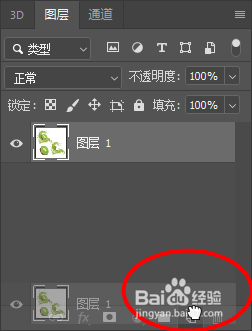
2、然后其中一层选择图像-调整-黑白
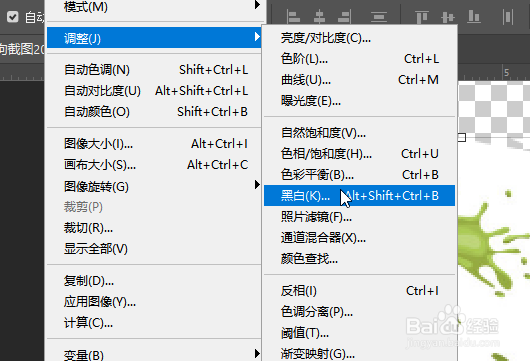
3、接着将所有颜色参数调整至最小,然后点击确定
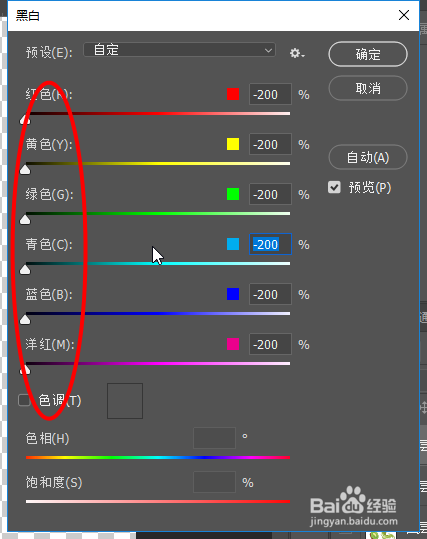
4、接着点击选择-色彩范围
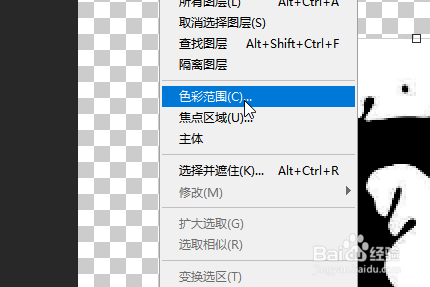
5、然后用吸管点击液体部分,然后调整颜色容差值,点击确定
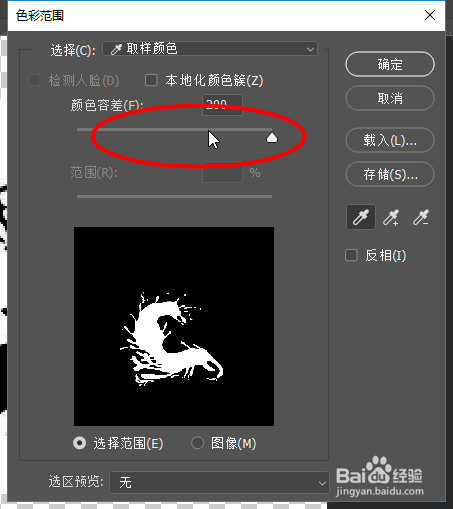
6、然后回到最初颜色的那一层,点击Ctrl+J再复制一层出来
最后就可以看到效果,背景颜色使为了方便看到抠出效果


声明:本网站引用、摘录或转载内容仅供网站访问者交流或参考,不代表本站立场,如存在版权或非法内容,请联系站长删除,联系邮箱:site.kefu@qq.com。
阅读量:64
阅读量:56
阅读量:127
阅读量:145
阅读量:64